你可以按照以下步骤在PPT中添加视频插件:
1. 打开PPT文档,进入编辑模式。
2. 在你想要插入视频的幻灯片中,点击“插入”选项卡。
3. 在“插入”选项卡中,你会看到“媒体”组,点击其中的“视频”按钮。
4. 弹出的菜单中,选择你要插入的视频文件。你可以选择从计算机中选择文件、从网络链接插入视频或从媒体库中选择视频。
5. 选中你要插入的视频文件后,点击“插入”按钮。
6. 插入的视频将会出现在幻灯片中。你可以调整视频的大小、位置和样式,以适应你的需要。
7. 如果你想要设置视频的自动播放、音量或其他属性,可以右键点击视频,然后选择“格式形状”或“格式图像”。
请注意,在插入视频时,你需要确保视频文件与PPT文档在同一位置,或者你需要将视频文件复制到PPT文档所在的文件夹中,这样才能确保链接有效。


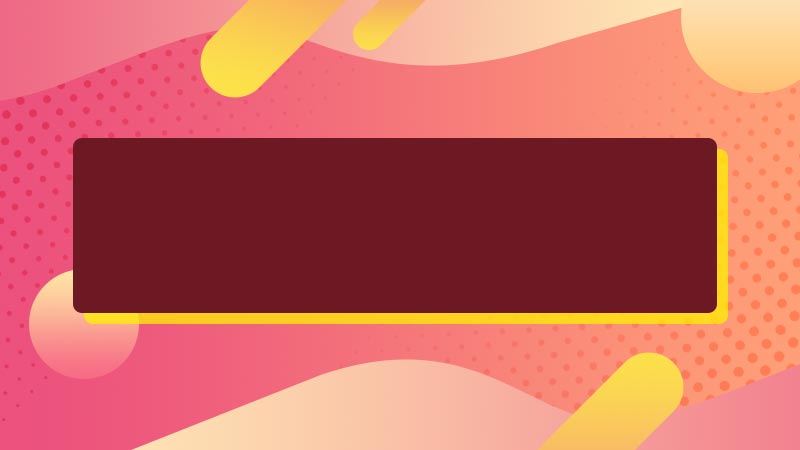




全部回复
